O PDFMaps é um aplicativo desenvolvido pela empresa Avenza para permitir a navegação offline em smartphones e tablets Android e iOS e acaba de ultrapassar a marca de 1 milhão de downloads (Maio 2016).
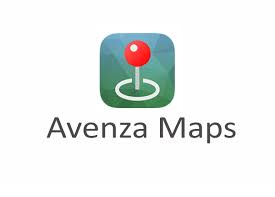
O fabricante está trabalhando no lançamento de uma versão beta para Windows Phone (na qual você precisa enviar um email para se inscrever como tester e obter uma cópia do app). O app lê mapas no formato (Geo)PDF e GeoTiff , e permite navegar offline sob os mesmos com sinal GPS do seu smartphone ou tablet, sem precisar de conexão de dados. Veja lista completa de funcionalidades clicando aqui
Como obter?
-Para instalar, vá na app store do seu dispositivo e busque por PDFMaps. Pode ser encontrado no site do produto também clicando aqui.
A Avenza ainda disponibiliza centenas de mapas gratuitos e também pagos para compra/download. Confira a galeria de mapas deles e escolha o seu
♦ Atualização 2017: Agora o aplicativo em sua versão grátis permite apenas 3 mapas pessoais, leia mais.
Criando meus próprios mapas compatíveis com PDFMaps:
No ArcMap
-PDF: Para gerar seus pdfs georeferenciados no ArcGIS, ao clicar exportar (File>Export Map), Vá na guia avançado (Advanced) da tela de exportação, escolha formato PDF e selecione “Export Map Georeference Information“. Assegure-se que seu data frame esteja em GCS WGS84 e de as opções estarem exatamente como a tela abaixo:
-GEOTIFF: Pode-se exportar como TIFF também. Se esta for a escolha, certifique-se de marcar o checkbox “Write GeoTIFF Tags”na tela de exportação de arquivo.
-Coloque o PDF ou TIFF gerado na pasta de instalação do PDFMaps, no cartão SD, na memória interna do seu aparelho ou ainda no Dropbox para acessar via internet depois.
PS: Atente-se para a resolução e a escala de exportação para que fique visível seu mapa na tela quando estiver navegando. Dependendo da Resolução seu arquivo pode ficar gigantesco ou perder a qualidade para visualização.
No ArcGIS PRO
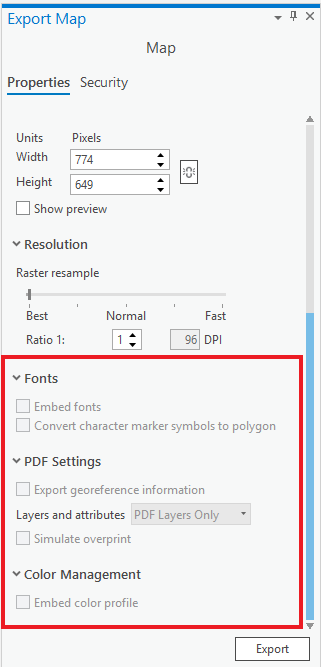
Veja ao lado como exportar um geoPDF diretamente do ArcGIS PRO. Marque a opção “Export georeferenced information” em PDF Settings.
(Ainda é possível baixar mapas PDF avulsos no site do fabricante, clicando aqui).


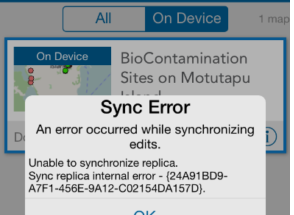
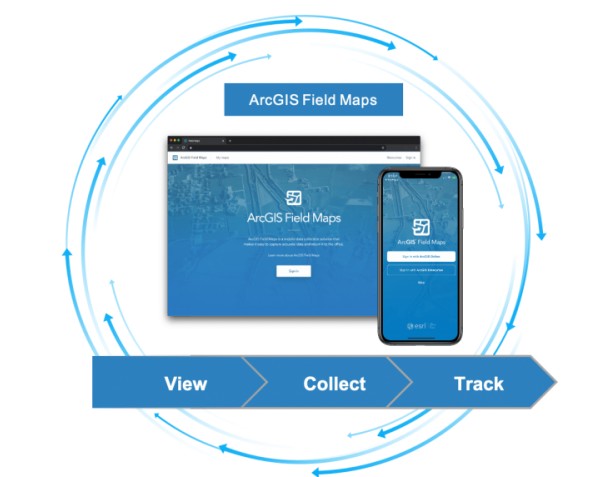

F-GIS, não consegui abrir meus GeoPDFs…deu um erro: Could not process file…ja viu esse problema?
Obrigado,
Arthur
Olá Arthur,
Já aconteceu sim, confira se o arquivo gerado não ficou muito grande, se o sistema de coordenadas do ArcGIS estava em WGS84 geográfico, se exportou com a flag marcada como mostra a figura do post acima….se ainda assim não der tenta exportar em geotiff.abç
Olá F-GIS!
Estou tentando utilizar este app em tablets android e o gps trava após a primeira localização. Em outro app como "Igo" isso nåo ocorre o que me leva a crer que nåo é problema no tablet. Tem alguma idéia do que pode ser? Já testei em 2 tablets e erro ocorreu nos 2.
Abraço
Tiago,
Na verdade é a primeira vez que ouvi sobre este problema. Utilizo ele no Galaxy Note e funciona muito bem.
Talvez seja algum problema de instalação. Tente remover e reinstalar. Ounaonda instalar ima versão anterior pois pode ser um problema com a versao do Android. A ultima versão creio que só funciona com Android 4.0.
avise-nos se conseguiu.
abraco
Olá, bom dia.
Estou com o mesmo problema da "avrechi".
não consegui abrir meus GeoPDFs…deu um erro: Could not process file…
Desinstalei e instalei umas 5 vezes o programa, e ja fiz um teste, o mesmo arquivo está funcionando em outros dispositivos.
Rodrigo, isto não tem nada a ver com o software e sim com seus dados.
O datum precisa estar em formato geográfico e além disso o data frame também. Procure exportar como geotiff se pdf não funcionar…fazendo isto pra mim sempre funciona!
Beleza!!!
O estranho é que o mesmo arquivo funciona em outros dispositivos tanto android como ios.
Irei tentar o procedimento.
muito obrigado!
F-GIS, boa tarde.
Estou no serviço, e não estou conseguindo baixar o ArcGis.
Observei, que no PlayStore, tem o programa para download. sabe se funciona usar pelo android?
Será que você pode me passar seu email para me ajudar melhor?
Abraço!
Rodrigo, conseguiste? Veja este vídeo de como fazer para funcionar
https://vimeo.com/79337719
Bom dia. no meu arcgis 10.1 na aba export map não tem a opção advanced. Precisa habilitar ou só em outra versão?
Bom dia. no meu arcgis 10.1 na aba export map não tem a opção advanced. Precisa habilitar ou só em outra versão?
Estranho Rafael. Confira novamente pois a aba só aparece quando você seleciona para exportar em PDF (no save as type), senão ele não aparece. Se mesmo assim não aparecer, me avise que vamos investigar.
Bom dia! Gostaria de exportar os mapas que editei no App para o meu computador, será que tem como? queria poder imprimir o arquivo editado!
Você consegue exportar as informações inseridas (alfinetes, fotos, trilhas) para e-mail, armazenamento do dispositivo e dropbox e a partir desses dados alterar o mapa elaborado no programa que você utilizou para gerá-lo, no caso os SIG.
I never thought, that it is possible to watch maps in a PDF file. I am grateful to you for sharing this information. Now, I know more.
We’re here to help. Come back soon